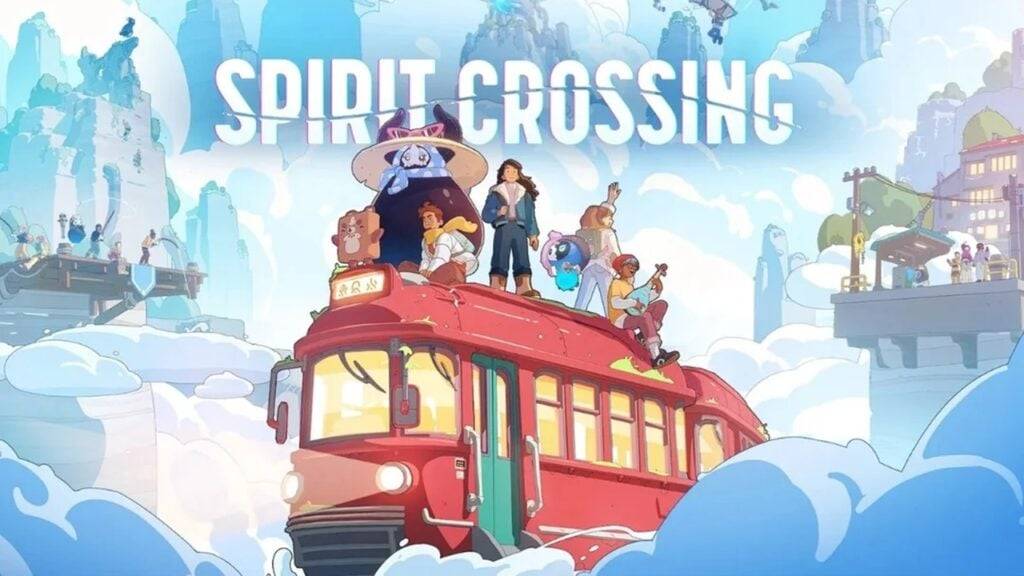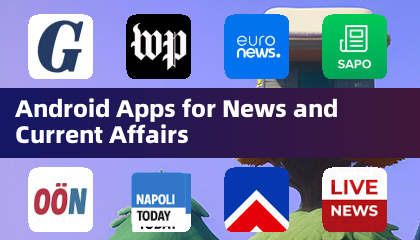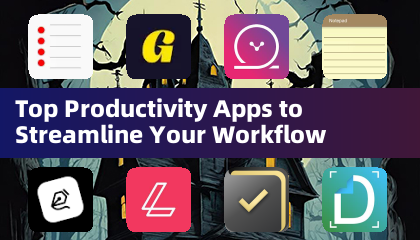त्वरित सम्पक
स्टीम डेक एक बहुमुखी गेमिंग डिवाइस है जो आधुनिक गेम को आसानी से संभाल सकता है, इसकी पीसी जैसी क्षमताओं के लिए धन्यवाद। इसका उच्च स्तर का अनुकूलन इसे गेमर्स के लिए एक शीर्ष विकल्प बनाता है जो रेट्रो गेमिंग की दुनिया में गोता लगाने के लिए देख रहा है, विशेष रूप से क्लासिक गेम बॉय टाइटल के लिए। Emudeck के साथ, आप अपने स्टीम डेक को इन कालातीत खेलों को खेलने के लिए एक पावरहाउस में बदल सकते हैं।
अपनी उम्र के बावजूद, गेम बॉय गेम्स समर्पण और शिल्प कौशल के कारण एक विशेष आकर्षण रखते हैं जो उनके निर्माण में चले गए, यहां तक कि एक सीमित रंग पैलेट की बाधाओं के भीतर भी। यहाँ एक व्यापक मार्गदर्शिका है कि कैसे Emudeck स्थापित करें और अपने स्टीम डेक पर गेम बॉय गेम का आनंद लें।
माइकल लेवेलिन द्वारा 13 जनवरी, 2024 को अपडेट किया गया: हालांकि गेम बॉय गेम्स को चलाने के लिए बहुत अधिक शक्ति की आवश्यकता नहीं है, स्टीम डेक पर एक आदर्श अनुकरण अनुभव प्राप्त करने में डेकी लोडर और पावर टूल्स प्लगइन स्थापित करना शामिल है। ये उपकरण आपको एसएमटी और अन्य प्रदर्शन सेटिंग्स को नियंत्रित करने की अनुमति देते हैं। इस गाइड को डेकी लोडर और पावर टूल्स को स्थापित करने के लिए विस्तृत चरणों को शामिल करने के लिए अपडेट किया गया है, साथ ही स्टीम डेक अपडेट के बाद डेकी लोडर को पुनर्स्थापित करने के निर्देश भी शामिल हैं।
Emudeck स्थापित करने से पहले
 इससे पहले कि आप Emudeck स्थापित करने में गोता लगाएँ, सुनिश्चित करें कि आपके पास एमुलेटर चलाने और अपने प्रिय गेम बॉय गेम को स्टोर करने के लिए निम्नलिखित आवश्यक हैं:
इससे पहले कि आप Emudeck स्थापित करने में गोता लगाएँ, सुनिश्चित करें कि आपके पास एमुलेटर चलाने और अपने प्रिय गेम बॉय गेम को स्टोर करने के लिए निम्नलिखित आवश्यक हैं:
- एक पूरी तरह से चार्ज भाप डेक।
- गेम और एमुलेटर स्थापित करने के लिए एक A2 माइक्रोएसडी कार्ड।
 - कानूनी रूप से अधिग्रहित गेम बॉय रोम।
- कानूनी रूप से अधिग्रहित गेम बॉय रोम।
- एक ब्लूटूथ कीबोर्ड और आसान नेविगेशन के लिए माउस और रोम को स्थानांतरित करना (या स्टीम डेक डॉकिंग सिस्टम के साथ एक वायर्ड सेटअप)।
डेवलपर मोड बदलें
आरंभ करने के लिए, आपको डेवलपर मोड को सक्षम करने की आवश्यकता होगी:
- स्टीम बटन दबाएं।
- सिस्टम मेनू पर नेविगेट करें और डेवलपर मोड को टॉगल करें।
- डेवलपर मेनू के भीतर, CEF डिबगिंग सक्षम करें।
- पावर मेनू पर जाएं और डेस्कटॉप मोड पर स्विच चुनें।
डेस्कटॉप मोड में Emudeck डाउनलोड करें
 एक बार डेस्कटॉप मोड में, प्रक्रिया को सुव्यवस्थित करने के लिए एक कीबोर्ड और माउस कनेक्ट करें:
एक बार डेस्कटॉप मोड में, प्रक्रिया को सुव्यवस्थित करने के लिए एक कीबोर्ड और माउस कनेक्ट करें:
- Duckduckgo या Mozilla फ़ायरफ़ॉक्स जैसे वेब ब्राउज़र लॉन्च करें और Emudeck डाउनलोड पेज पर नेविगेट करें।
- पृष्ठ के शीर्ष-दाएं पर "डाउनलोड" पर क्लिक करें, स्टीम ओएस चुनें, और "मुफ्त में डाउनलोड करें" चुनें।
- अनुशंसित सेटिंग्स के लिए ऑप्ट, फिर कस्टम इंस्टॉल का चयन करें।
- Emudeck मेनू में, "प्राथमिक" नामक SD कार्ड छवि चुनें।
- आप सभी एमुलेटर स्थापित कर सकते हैं या विशेष रूप से रेट्रोआर्क, एमुलेशन स्टेशन और स्टीम रोम प्रबंधक का चयन कर सकते हैं, फिर "जारी रखें" पर क्लिक करें।
- ऑटो सहेजें सक्षम करें।
- अगली स्क्रीन के माध्यम से छोड़ें और स्थापना को पूरा करने के लिए "फिनिश" चुनें।
त्वरित सेटिंग
स्थापना के बाद, अपनी पसंद के अनुसार Emudeck को अनुकूलित करें:
- Emudeck प्रोग्राम लॉन्च करें और त्वरित सेटिंग्स चुनें।
 - टॉगल ऑटोसैव ऑन।
- टॉगल ऑटोसैव ऑन।
- कंट्रोलर लेआउट मैच चुनें।
- Bezels सक्षम करें।
- निनटेंडो क्लासिक एआर को चालू करें।
- एलसीडी हैंडहेल्ड को सक्रिय करें।
स्टीम डेक में गेम बॉय गेम जोड़ना
 Emudeck की स्थापना के साथ, यह आपके गेम बॉय गेम को जोड़ने का समय है:
Emudeck की स्थापना के साथ, यह आपके गेम बॉय गेम को जोड़ने का समय है:
- अपनी फ़ाइलों तक पहुंचने के लिए डॉल्फिन फ़ाइल प्रबंधक का उपयोग करें।
- बाएं पैनल पर हटाने योग्य उपकरणों के तहत "प्राथमिक" पर क्लिक करें।
- इम्यूलेशन फ़ोल्डर पर नेविगेट करें, फिर रोम के लिए, और "GB" फ़ोल्डर का पता लगाएं।
- सुनिश्चित करें कि आपके रोम को सही ढंग से नाम दिया गया है (नीचे दी गई तालिका देखें)।
- अपने गेम बॉय फाइल्स को "GB" फ़ोल्डर में स्थानांतरित करें।
गेम बॉय फाइल नाम .GB
स्टीम रोम प्रबंधक
अपने खेलों के साथ, उन्हें अपने स्टीम लाइब्रेरी में एकीकृत करने के लिए स्टीम रोम प्रबंधक का उपयोग करें:
- Emudeck खोलें और बाएं पैनल में स्टीम रोम प्रबंधक पर क्लिक करें।
- स्टीम क्लाइंट को बंद करने के लिए पुष्टि करें और "अगला" पर क्लिक करें।
- पार्सर्स स्क्रीन पर, टॉगल पार्सर्स बंद करें।
- तीन गेम बॉय टैब पर क्लिक करें और "गेम जोड़ें" चुनें।
- एक बार जब गेम और उनकी कवर आर्ट जोड़ा जाता है, तो "स्टीम सेव टू स्टीम" चुनें।
- "किया गया/हटाने/हटाने प्रविष्टियों को हटाने" के लिए प्रतीक्षा करें, फिर स्टीम रोम प्रबंधक को बंद करें और गेमिंग मोड पर लौटें।
स्टीम डेक पर गेम बॉय गेम खेलना
अब जब आपके खेल जोड़े गए हैं, तो आप उन्हें आसानी से खेल सकते हैं:
- स्टीम बटन दबाएं।
- लाइब्रेरी खोलें और कलेक्शंस टैब पर नेविगेट करें।
- गेम बॉय सेक्शन का चयन करें और खेलने के लिए एक गेम चुनें।
खेल के रंगों को अनुकूलित करें
कुछ गेम बॉय गेम में रंग विकल्प शामिल हैं, जिन्हें आप रेट्रोआर्क के माध्यम से अनुकूलित कर सकते हैं:
- एक गेम बॉय गेम लॉन्च करें।
- चयन बटन (बाएं एनालॉग स्टिक के ऊपर दो वर्गों के साथ) और वाई बटन को रेट्रोकार मेनू तक पहुंचने के लिए दबाएं।
- कोर विकल्पों पर जाएं, फिर GB रंगीकरण।
- अधिक प्रामाणिक गेम बॉय अनुभव के लिए रंग या "ऑफ" के लिए "ऑटो" चुनें।
गेम बॉय गेम के लिए एमुलेशन स्टेशन का उपयोग करना
 जब आप स्टीम लाइब्रेरी से गेम लॉन्च कर सकते हैं, तो एमुलेशन स्टेशन एक विकल्प प्रदान करता है:
जब आप स्टीम लाइब्रेरी से गेम लॉन्च कर सकते हैं, तो एमुलेशन स्टेशन एक विकल्प प्रदान करता है:
- स्टीम बटन दबाएं।
- लाइब्रेरी में नेविगेट करें, फिर कलेक्शंस टैब।
- एमुलेटर्स अनुभाग का चयन करें और एमुलेशन स्टेशन चुनें।
- गेम बॉय आइकन पर स्क्रॉल करें और अपने गेम को लॉन्च करने के लिए ए बटन दबाएं।
- रेट्रोआर्क कमांड (चयन + y) एमुलेशन स्टेशन के भीतर भी काम करते हैं।
स्टीम डेक पर Decky लोडर स्थापित करें
 अपने गेम बॉय गेमिंग अनुभव को अनुकूलित करने के लिए, Decky लोडर और पावर टूल्स प्लगइन स्थापित करें:
अपने गेम बॉय गेमिंग अनुभव को अनुकूलित करने के लिए, Decky लोडर और पावर टूल्स प्लगइन स्थापित करें:
- गेमिंग मोड में, स्टीम बटन दबाएं और डेस्कटॉप मोड पर स्विच करें।
- एक ब्राउज़र खोलें और Decky लोडर GitHub पेज पर जाएं।
- डाउनलोड करना शुरू करने के लिए डाउनलोड आइकन पर क्लिक करें।
- डाउनलोड के बाद, लॉन्चर को डबल-क्लिक करें और अनुशंसित इंस्टॉल का चयन करें।
- इंस्टॉलेशन पूरा होने के बाद गेमिंग मोड में अपने स्टीम डेक को पुनरारंभ करें।
पावर टूल्स प्लगइन स्थापित करना
 Decky लोडर स्थापित होने के साथ, बढ़ाया प्रदर्शन के लिए बिजली उपकरण जोड़ें:
Decky लोडर स्थापित होने के साथ, बढ़ाया प्रदर्शन के लिए बिजली उपकरण जोड़ें:
- गेमिंग मोड में, क्विक एक्सेस मेनू (QAM) तक पहुँचें और प्लगइन आइकन खोजें।
- Decky स्टोर तक पहुंचने के लिए स्टोर आइकन पर क्लिक करें।
- पावर टूल्स प्लगइन के लिए खोजें और स्थापित करें।
अनुकरणीय खेलों के लिए बिजली उपकरण सेटिंग्स
पावर टूल्स के साथ अपने गेम बॉय गेम का अनुकूलन करें:
- अपनी लाइब्रेरी से एक गेम बॉय गेम लॉन्च करें।
- QAM तक पहुँचें और पावर टूल का चयन करें।
- एसएमटी बंद करें और थ्रेड्स को 4 पर सेट करें।
- QAM पर लौटें, प्रदर्शन मेनू पर जाएं, और उन्नत दृश्य सक्षम करें।
- मैनुअल GPU घड़ी नियंत्रण चालू करें और GPU घड़ी की आवृत्ति को 1200 तक बढ़ाएं।
- प्रत्येक गेम के लिए इन सेटिंग्स को बचाने के लिए प्रति गेम प्रोफ़ाइल सक्षम करें।
स्टीम डेक अपडेट के बाद Decky लोडर को पुनर्स्थापित करना
 मेजर स्टीम डेक अपडेट कभी-कभी डिक्की लोडर जैसे तृतीय-पक्ष एप्लिकेशन के साथ संगतता को तोड़ सकते हैं। यहां बताया गया है कि इसे कैसे पुनर्स्थापित किया जाए:
मेजर स्टीम डेक अपडेट कभी-कभी डिक्की लोडर जैसे तृतीय-पक्ष एप्लिकेशन के साथ संगतता को तोड़ सकते हैं। यहां बताया गया है कि इसे कैसे पुनर्स्थापित किया जाए:
- स्टीम बटन और पावर मेनू के माध्यम से डेस्कटॉप मोड पर स्विच करें।
- एक ब्राउज़र खोलें और इसे फिर से डाउनलोड करने के लिए Decky लोडर GitHub पेज पर लौटें।
- डाउनलोड करने के बाद, केवल निष्पादित विकल्प का चयन करें और संकेत दिए जाने पर अपना छद्म पासवर्ड दर्ज करें।
- एक छद्म पासवर्ड बनाएं यदि आप पहले से ही नहीं हैं, तो एक मजबूत और यादगार चुनें।
- Decky लोडर और इसके प्लगइन्स को पुनर्स्थापित करने के लिए गेमिंग मोड में अपने स्टीम डेक को पुनरारंभ करें।
इन चरणों के साथ, अब आप अनुकूलित सेटिंग्स के साथ अपने स्टीम डेक पर गेम बॉय गेम का आनंद लेने के लिए सुसज्जित हैं। स्टीम डेक की बड़ी स्क्रीन इसे इन क्लासिक खिताबों को राहत देने के लिए एक आदर्श मंच बनाती है।
 दर Nowyour टिप्पणी बचाया नहीं गया है
दर Nowyour टिप्पणी बचाया नहीं गया है

 इससे पहले कि आप Emudeck स्थापित करने में गोता लगाएँ, सुनिश्चित करें कि आपके पास एमुलेटर चलाने और अपने प्रिय गेम बॉय गेम को स्टोर करने के लिए निम्नलिखित आवश्यक हैं:
इससे पहले कि आप Emudeck स्थापित करने में गोता लगाएँ, सुनिश्चित करें कि आपके पास एमुलेटर चलाने और अपने प्रिय गेम बॉय गेम को स्टोर करने के लिए निम्नलिखित आवश्यक हैं: - कानूनी रूप से अधिग्रहित गेम बॉय रोम।
- कानूनी रूप से अधिग्रहित गेम बॉय रोम। एक बार डेस्कटॉप मोड में, प्रक्रिया को सुव्यवस्थित करने के लिए एक कीबोर्ड और माउस कनेक्ट करें:
एक बार डेस्कटॉप मोड में, प्रक्रिया को सुव्यवस्थित करने के लिए एक कीबोर्ड और माउस कनेक्ट करें: - टॉगल ऑटोसैव ऑन।
- टॉगल ऑटोसैव ऑन। Emudeck की स्थापना के साथ, यह आपके गेम बॉय गेम को जोड़ने का समय है:
Emudeck की स्थापना के साथ, यह आपके गेम बॉय गेम को जोड़ने का समय है: जब आप स्टीम लाइब्रेरी से गेम लॉन्च कर सकते हैं, तो एमुलेशन स्टेशन एक विकल्प प्रदान करता है:
जब आप स्टीम लाइब्रेरी से गेम लॉन्च कर सकते हैं, तो एमुलेशन स्टेशन एक विकल्प प्रदान करता है: अपने गेम बॉय गेमिंग अनुभव को अनुकूलित करने के लिए, Decky लोडर और पावर टूल्स प्लगइन स्थापित करें:
अपने गेम बॉय गेमिंग अनुभव को अनुकूलित करने के लिए, Decky लोडर और पावर टूल्स प्लगइन स्थापित करें: Decky लोडर स्थापित होने के साथ, बढ़ाया प्रदर्शन के लिए बिजली उपकरण जोड़ें:
Decky लोडर स्थापित होने के साथ, बढ़ाया प्रदर्शन के लिए बिजली उपकरण जोड़ें: मेजर स्टीम डेक अपडेट कभी-कभी डिक्की लोडर जैसे तृतीय-पक्ष एप्लिकेशन के साथ संगतता को तोड़ सकते हैं। यहां बताया गया है कि इसे कैसे पुनर्स्थापित किया जाए:
मेजर स्टीम डेक अपडेट कभी-कभी डिक्की लोडर जैसे तृतीय-पक्ष एप्लिकेशन के साथ संगतता को तोड़ सकते हैं। यहां बताया गया है कि इसे कैसे पुनर्स्थापित किया जाए: दर Nowyour टिप्पणी बचाया नहीं गया है
दर Nowyour टिप्पणी बचाया नहीं गया है नवीनतम लेख
नवीनतम लेख